この記事では、イベントページ作成の前に必要なアカウント作成からグループページ作成までを解説します。
アカウントを作成する
ピーティックスでは、ChromeもしくはSafariの最新版のご利用をお願いしています。ブラウザが最新版でない場合、サイトが正常に動作しない場合があるため、アップデートしてください。
新規登録画面からアカウントを作成します。個人・法人を問わず、Peatix利用規約をご確認の上、メールアドレスとパスワードを使ってピーティックスアカウントを作成するか、外部サービス(Google/Apple)アカウント連携を使ってピーティックスアカウントを作成してください。
- アカウント管理者の退職などの理由でログイン情報が不明になり、さらに登録メールアドレスが受信不可になると、アカウントを引き継ぐことができません。
- 複数人でアカウントを管理したい場合は、共同管理機能を利用し、サブオーナーを最大2名まで設定して共同で管理できます。ただし、サブオーナーは、利用できない機能もあります。詳しくは、サブオーナーができること・できないことは何ですか?をご確認ください。
グループページを作成する
アカウント作成後、グループページを作成します。
グループとは?
グループとは、イベントを主催している個人、団体や会社を指します。
グループ名は、イベントページ内で「主催者」と表示されます。個人でイベントを主催する場合も、グループページの作成は必須です。イベントは、グループに紐付きます。
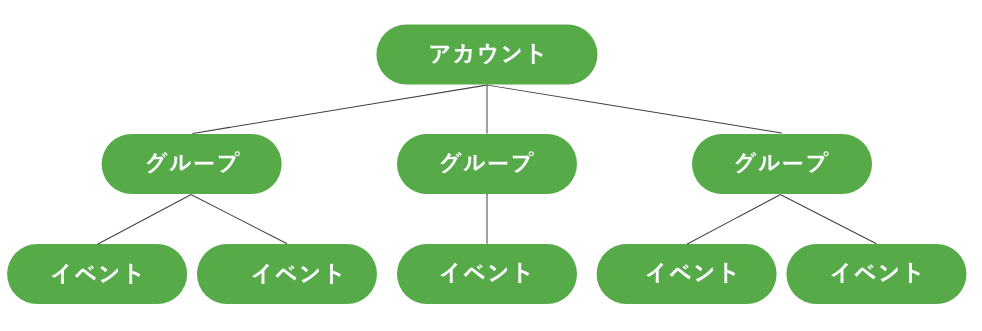
イベントのチケット申し込み時などにグループを「フォロー」したユーザーが「フォロワー」となり、グループとつながります。
フォロワーにはフォローしたグループの新規イベント公開情報が自動で届くほか、グループオーナーのアカウントからメッセージを送信できるため、主催者と参加者のつながりを強化し、リピーター獲得につながります。
このようにピーティックスは、グループ機能を通じてコミュニティの発展を支援しています。
1つのアカウントで複数のグループを作成できるため、イベントの内容や参加者の属性に応じてグループを作成してください。
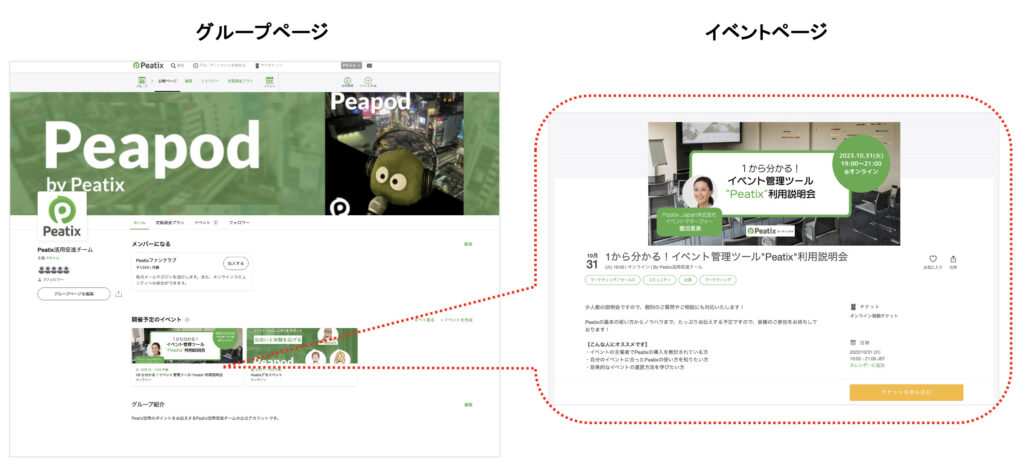
有料チケットの販売売上を受け取る口座は、グループに対してではなく、アカウントに対して1つのみ登録できます。
グループページの作り方
ピーティックスアカウントにログインし、「イベントを作成」をクリックします。

※既存のグループがある場合、そのグループを使ってイベントを作成できます。
「グループを作成」をクリックしてください。
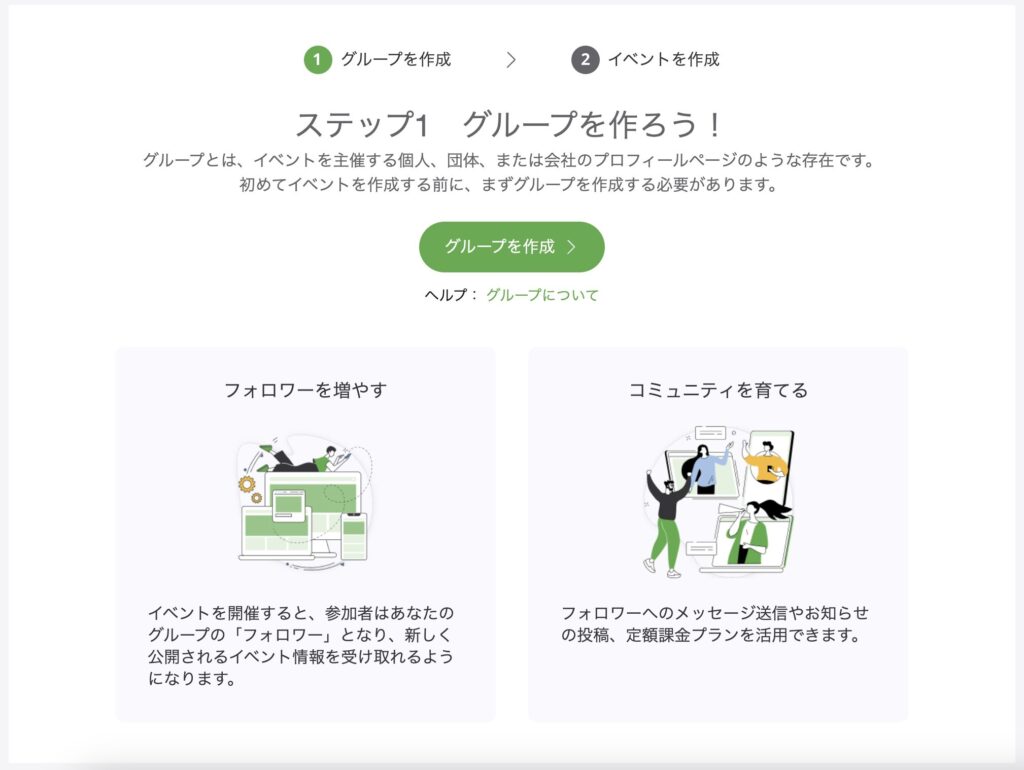
グループを新規作成する場合、メールアドレスの認証が必要です。一度認証されたメールアドレスは再度認証を求められることはありません。詳しくは、アカウント登録メールアドレスの認証方法は?をご参照ください。
メールアドレスの認証が完了すると、グループの作成画面が表示されます。
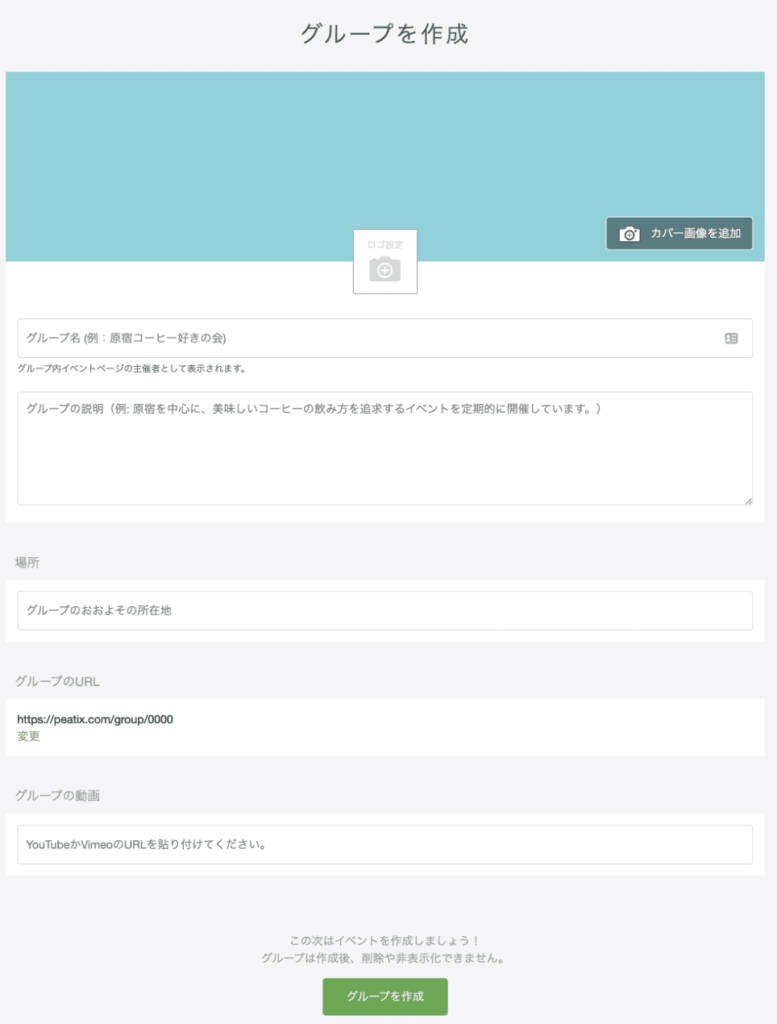
グループページには以下を登録できます。グループ名は必須です。
- カバー画像:サイズ 1440 x 360 / 1280 x 320 / 960 x 240px、形式 JPEG/PNG/GIF
- ロゴ:サイズ 400 × 400px、形式 JPEG/PNG/GIF
- グループの紹介文:どんなイベントを開催している、あるいは開催する予定があるか
- 場所:主にグループが活動している場所
- グループ名 :主催者名としてイベントページに表示
- グループ専用のカスタムURL:URLに「_」アンダースコア、「.」ドット、「/」スラッシュは使用不可
- VimeoやYouTubeの動画リンク
- グループ専用のカスタムURLは、グループページ作成後は変更できません。その他の項目は変更できます。
- グループページ作成後、グループページ自体の削除もしくは非表示はできません。
- 適格領収書に対応した領収データの発行を希望する場合、適格請求書発行事業者登録番号(インボイス番号)をイベント公開前にグループページで登録する必要があります。イベント公開後に登録した場合は反映されません。詳しくは、適格請求書発行事業者登録番号(インボイス番号)を登録するをご参照ください。
登録したロゴとグループ名は、イベントページ下部に表示されます。
ロゴを設定していない場合、ロゴ部分は空欄になります。
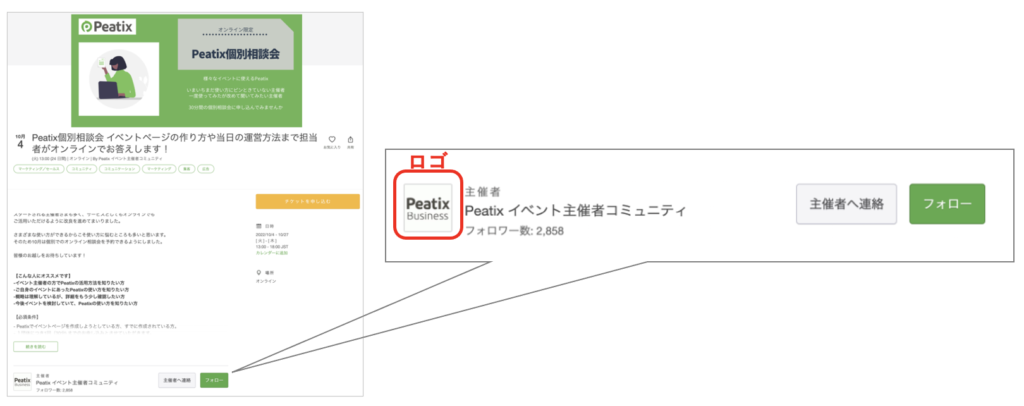
グループの作成が完了したら、イベントを作成します。以下のいずれかをクリックしてください。
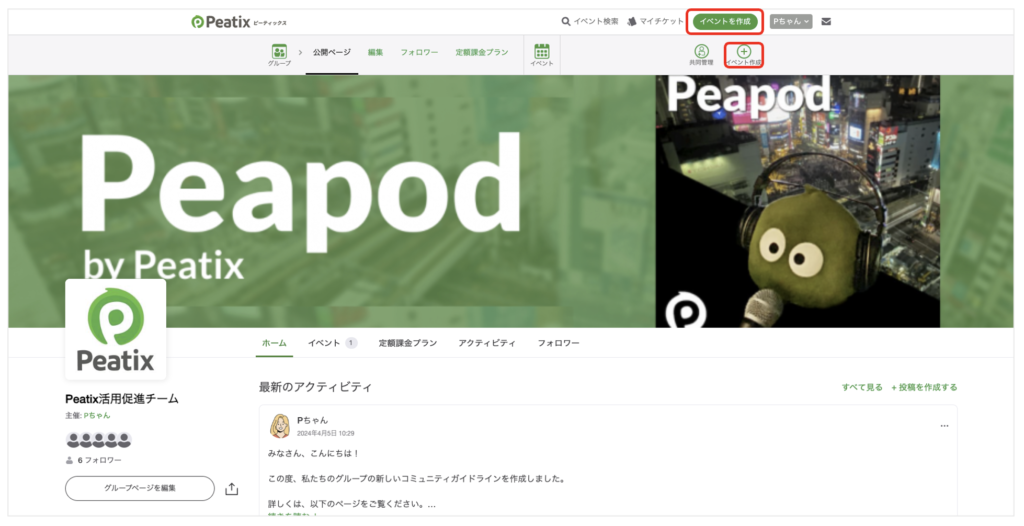
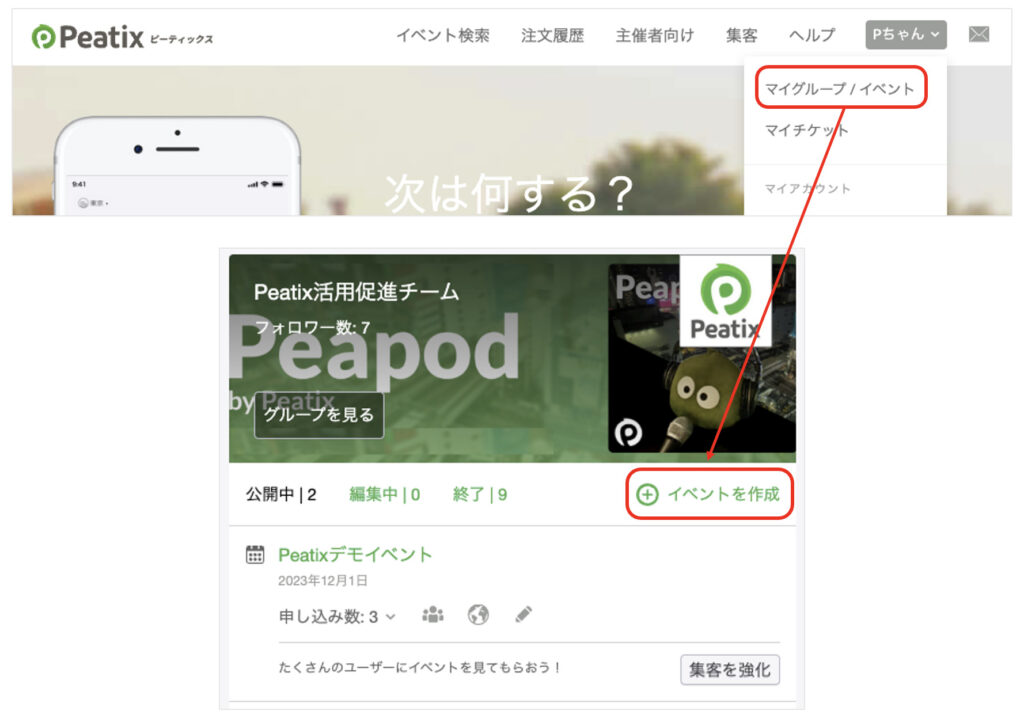
イベントページの作り方は、下記をご参照ください。
関連記事:
会場開催イベントのページの作り方
オンラインイベントのページの作り方
ハイブリッドイベント(オンライン+会場)のページの作り方
複数日開催イベントのページの作り方
動画で学ぶピーティックス
YouTube動画でピーティックスの使い方をご覧いただけます。





